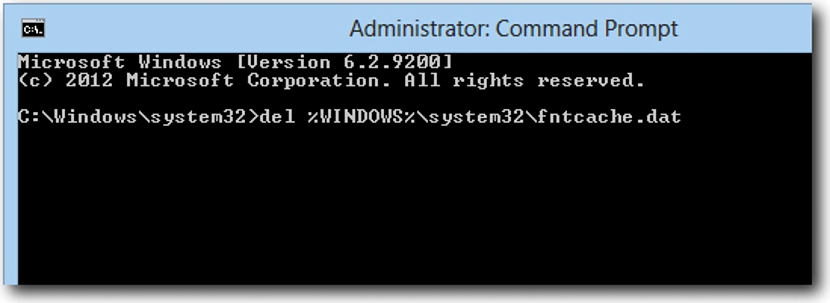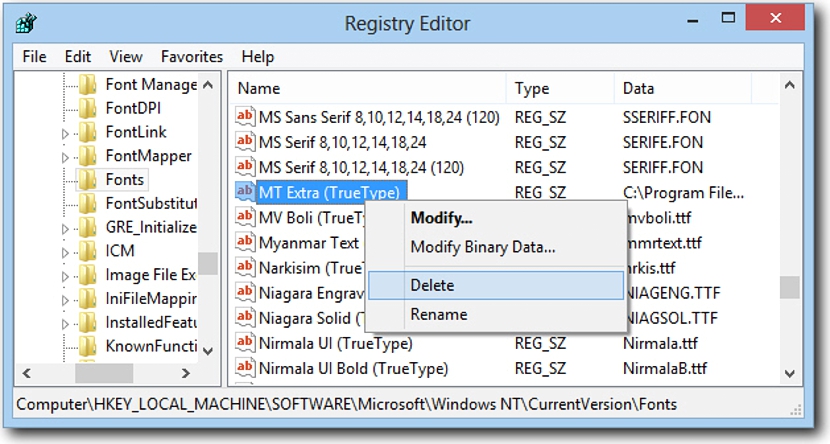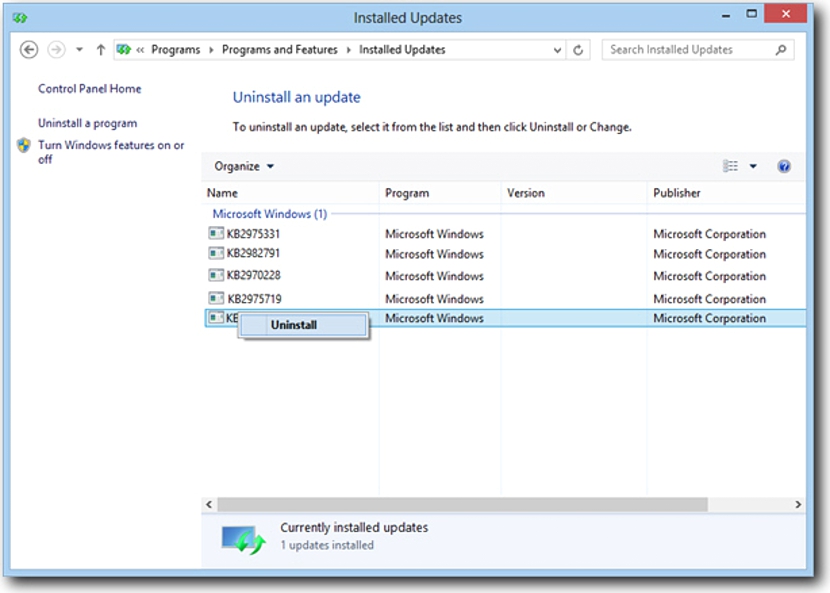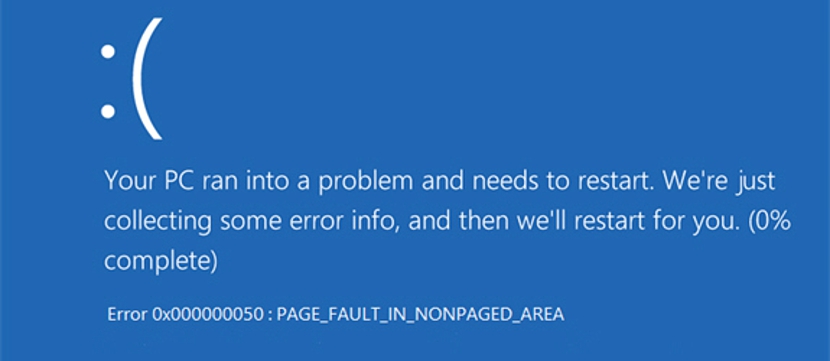
Spoločnosť Microsoft nedávno prišla navrhnúť niekoľko aktualizácií pre Windows 8.1 a Windows 7, ktoré boli teoreticky určené na zlepšenie bezpečnosti a súkromia ich používateľov.
Škoda tieto aktualizácie pre mesiac august navrhnuté spoločnosťou Microsoft nemali požadovaný účinok, čo spôsobuje chyby, ktorými by teraz mohlo trpieť veľa ľudí. Vzhľad „modrej obrazovky smrti“ je zrejmý v prvom prípade v systéme Windows 8.1, pričom niekoľko ďalších problémov s reštartom sa vyskytlo aj v systéme Windows 7, čo je motiváciou spoločnosti Microsoft k ich odstráneniu z príslušného kanála. Ak máte tento typ problému, odporúčame vám postupovať podľa niekoľkých trikov navrhovaných na webe, ktoré vám môžu pomôcť obnoviť operačný systém bez nutnosti opätovnej inštalácie v počítači.
Spustenie systému Windows 8.1 „v bezpečnom režime“
Trik, ktorý spomenieme nižšie, uvažuje spustite Windows 8.1 v «Bezpečnom režime»; Je to logické a možno ste to už tušili, pretože ak sa objaví modrá obrazovka smrti (známa tiež ako modrá obrazovka), nedovolí vám vstúpiť do operačného systému, aby ste ju mohli efektívne obnoviť.
Odporúčame vám postupovať podľa nasledujúcich postupných krokov, aby ste sa mohli pokúsiť obnoviť operačný systém, aby ste nemuseli formátovať pevný disk a potom znova všetko preinštalovať.
1. Prejdite do bezpečného režimu v systéme Windows 8.1
Ak sa vám pri reštartovaní systému Windows 8.1 okamžite zobrazí modrá obrazovka smrti, môže byť prechod do „Núdzového režimu“ trochu zložitý; Spoločnosť Microsoft navrhla, aby ste reštartovali počítač a zastavili sa v okamihu, keď požiada o „prihlásenie“ s príslušnými povereniami. V tom čase musíte podržte stlačené tlačidlo «Shift» a potom kliknite na «preč»Ak chcete zvoliť«reštart«. Pri tejto úlohe sa počítač reštartuje a zobrazí sa niekoľko možností, z ktorých si vyberie jednu z možností „Núdzový režim“.
2. Použite naše okno príkazového terminálu
Po zadaní systému Windows 8.1 v „bezpečnom režime“ by ste teraz mali otvoriť okno „príkazového terminálu“; To znamená, že musíte použiť kombináciu klávesov „Win + X“ a potom zvoliť „Cmd“ s oprávneniami správcu; akonáhle je to hotové, musíte napísať nasledujúci príkaz.
z% WINDOWS% system32fntcache.dat
3. Reštartujte Windows 8.1
Po odstránení súboru, ktorý sme navrhli vyššie v „Núdzovom režime systému Windows 8.1“, budete mať možnosť reštartovať operačný systém normálne. Problém bude stále pretrvávať a bude potrebné zadať „register systému Windows“ odstráňte niekoľko „fontov“, ktoré by mohli spôsobovať problém. Spoločnosť Microsoft za týmto účelom odporúča prejsť na kľúč, ktorý navrhneme nižšie, a ten k nemu, vytvoriť záložnú kópiu (exportuje ho).
HKEY_LOCAL_MACHINESOFTWAREMicrosoftWindows NTCurrentVersionFonts
4. Odstráňte niektoré „písma“ z „registra Windows“.
Keď sa raz ocitneme na ceste, ktorú sme predtým navrhli v rámci „Registra Windows“, budeme musieť vylúčiť tie zdroje, ktoré sú označené ako „C: Program Files ...“, a tiež zdroje typu OTF.
5. Otvorte príkazový terminál
Opäť musíme otvoriť príkazový terminál, ako je navrhnuté vyššie (s oprávneniami správcu), a neskôr umiestniť nasledujúci riadok, aby sme vylúčili súbor, ktorý spôsobuje problém.
z% WINDOWS% system32fntcache.dat
6. Zadajte ovládací panel systému Windows 8.1.
Keď sme postupovali podľa toho, čo sme naznačili v predchádzajúcich krokoch, zostáva iba otvoriť «Ovládací panel»; tam už len budeme musieť vyhľadajte „nainštalované aktualizácie“ a neskôr sa pripravte na odinštalovanie tých, ktoré spoločnosť Microsoft považovala za nesprávne: KB2982791, KB2970228, KB2975719 a KB2975331.
7. Integrujte našu zálohu podporovaných „zdrojov“
Teraz budeme musieť obnoviť zdroje, ktoré sme predtým podporovali a ktoré sme umiestnili na bezpečné miesto na našom pevnom disku; iba dlžíme vyberte ich pravým tlačidlom myši a z kontextového menu vyberte možnosť, ktorá hovorí «Zmiešať".
8. Reštartujte systém Windows 8.1
Celý proces obnovy je prakticky dokončený, stačí reštartovať operačný systém, rovnako ako kvôli ručnému odstráneniu už nebude zobrazovať žiadny typ chyby, aktualizácie pre mesiac august navrhnuté spoločnosťou Microsoft.
Aj keď bola táto metóda navrhnutá pre Windows 8.1, spoločnosť Microsoft navrhla to isté platí to aj pre tých, ktorí mali problémy s Windows 7, aj keď s určitými úpravami v niektorých z navrhovaných krokov.